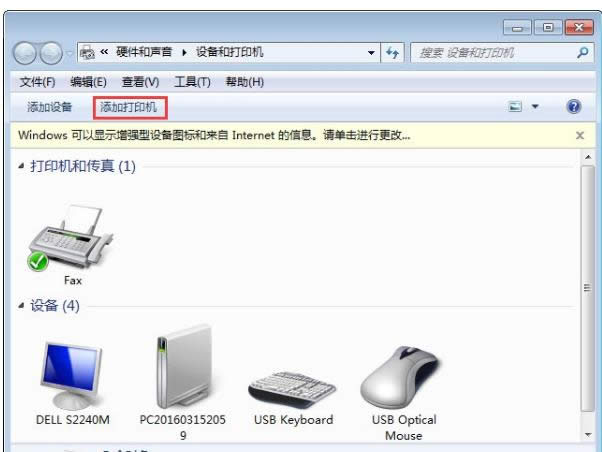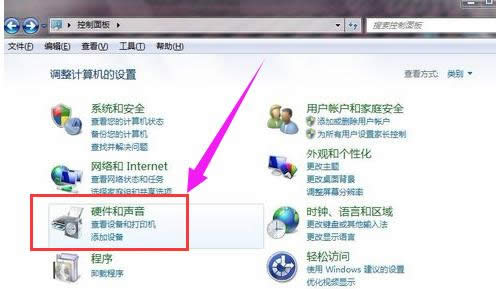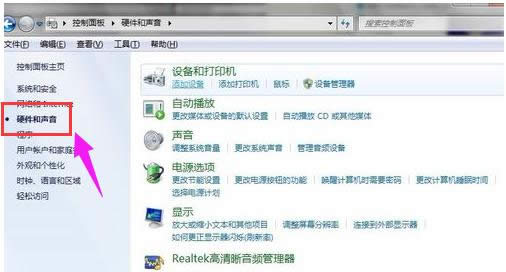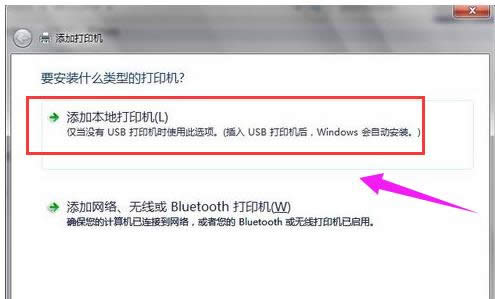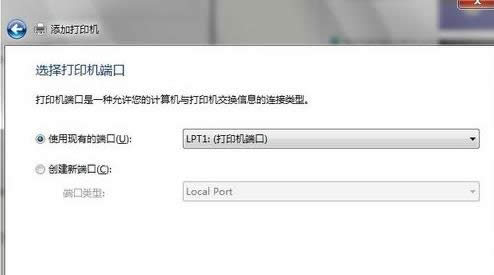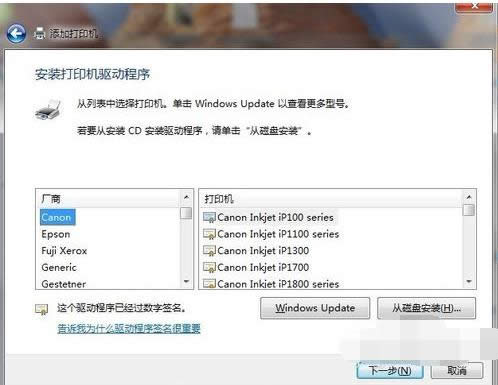怎樣連接打印機,本教程教您怎樣連接打印機到電腦上
發布時間:2021-04-21 文章來源:xp下載站 瀏覽:
|
Windows 7,中文名稱視窗7,是由微軟公司(Microsoft)開發的操作系統,內核版本號為Windows NT 6.1。Windows 7可供家庭及商業工作環境:筆記本電腦 、平板電腦 、多媒體中心等使用。和同為NT6成員的Windows Vista一脈相承,Windows 7繼承了包括Aero風格等多項功能,并且在此基礎上增添了些許功能。 如今我們在工作和學習之中,難免會用到打印機,在日常的辦公過程中,有時候需要打印文件,這時候就涉及到需要連接上打印機才可以打印,那么電腦是如何連接上打印機的呢?下面,小編給大家帶來了連接打印機到電腦上的圖文。 對于辦公室工作的人員來說,經常需要使用到打印機,如果自己的電腦能夠連接上網絡打印機,我們只需在自己的文件上點擊打印就可以打印文件了,是不是非常的方便呢?那么電腦要如何連接網絡打印機呢?下面,小編給大家介紹連接打印機到電腦上的步驟。 怎么連接打印機到電腦上 首先確定打印機是否能正常使用
連接打印機載圖1 將usb數據線聯接電腦和打印機
連接電腦載圖2 打開我的電腦進入控制面板
連接打印機載圖3 進入硬件和聲音選項
連接打印機載圖4 點擊設備和打印機選項的添加打印機
連接打印機載圖5 點擊添加本地打印機(第二個不用管他,他是裝無線打印機的一般用不上) 選擇你打印機的端口類型,一般說明書上有
電腦載圖6 在選項列表內選著打印機的品牌和型號,如果你有光盤的話就用隨機附送的光盤直接安裝打印機的驅動系統,如果沒有的話,那就到該品牌的官方網站下載這個型號的打印機驅動就行,按照它的提示一步一步安裝就行了。
電腦載圖7 以上就是連接打印機到電腦上的步驟。 Windows 7簡化了許多設計,如快速最大化,窗口半屏顯示,跳轉列表(Jump List),系統故障快速修復等。Windows 7將會讓搜索和使用信息更加簡單,包括本地、網絡和互聯網搜索功能,直觀的用戶體驗將更加高級,還會整合自動化應用程序提交和交叉程序數據透明性。 |
相關文章
本類教程排行
系統熱門教程
本熱門系統總排行